Tworzenie instancji ochrony z obsługą interfejsu API Netskope
Сводка: Dowiedz się, jak utworzyć wystąpienie ochrony z obsługą interfejsu API Netskope, postępując zgodnie z poniższymi instrukcjami.
Инструкции
Ten artykuł zawiera informacje na temat tworzenia instancji ochrony z włączonym interfejsem API w Netskope.
Dotyczy produktów:
- Platforma administracyjna Netskope
- W przeglądarce internetowej przejdź do konsoli internetowej Netskope:
- Centrum danych w Stanach Zjednoczonych: https://[DZIERŻAWCA].goskope.com/
- Centrum danych w Unii Europejskiej: https://[DZIERŻAWCA].eu.goskope.com/
- Centrum danych we Frankfurcie: https://[DZIERŻAWCA].de.goskope.com/
Uwaga: [DZIERŻAWCA] = nazwa dzierżawcy w danym środowisku - Zaloguj się do konsoli internetowej Netskope.
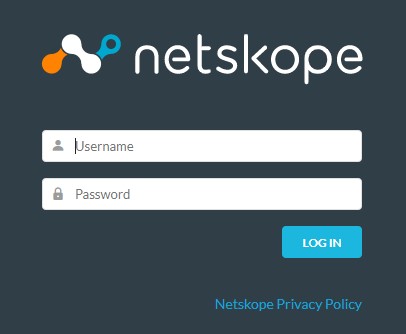
- Na ekranie głównym Netskope kliknij opcję Settings.

- Na stronie Settings kliknij opcję API-enabled Protection.
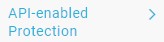
- Na stronie Ochrona z obsługą interfejsu API kliknij opcję SaaS.

- Wybierz dostawcę, którego chcesz skonfigurować, a następnie kliknij opcję Setup Instance.

Aby uzyskać więcej informacji na temat instancji ochrony z włączonym interfejsem API, które mają zostać skonfigurowane, kliknij odpowiednią opcję.
- Z menu Setup Instance:
- Podaj w pełni kwalifikowaną nazwę domeny (FQDN) konta Microsoft Office 365.
- Opcjonalnie, jeśli Twoja organizacja obsługuje pakiet Microsoft Office 365 multi-geo, kliknij opcję Enable Multi-Geo.
- Wybierz wszystkie żądane typy instancji.
- Podaj adres e-mail administratora pakietu Office 365.
- Opcjonalnie wypełnij rozdzielaną przecinkami listę domen wewnętrznych.
- Wybierz przycisk Save.
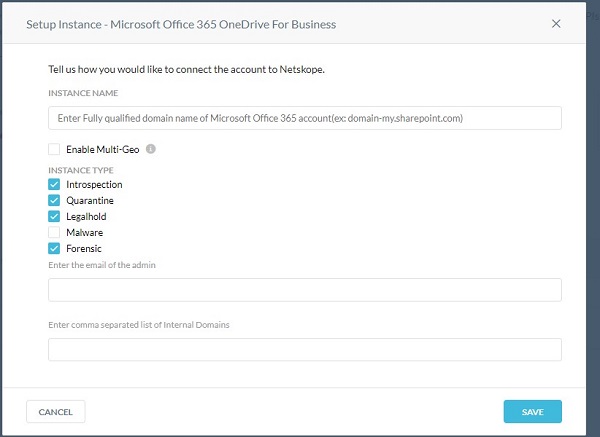
- aby znaleźć w pełni kwalifikowaną nazwę domeny (FQDN) konta Microsoft Office 365, zaloguj się do konta Microsoft Office 365, a następnie przejdź do centrum administracyjnego Microsoft 365, Strony głównej, a następnie Domeny.
- Wszystkie pliki współdzielone w domenach wewnętrznych są traktowane jako udostępniane wewnętrznie.
- Kliknij Przyznaj dostęp.

- Zaloguj się przy użyciu nazwy użytkownika i hasła administratora globalnego.
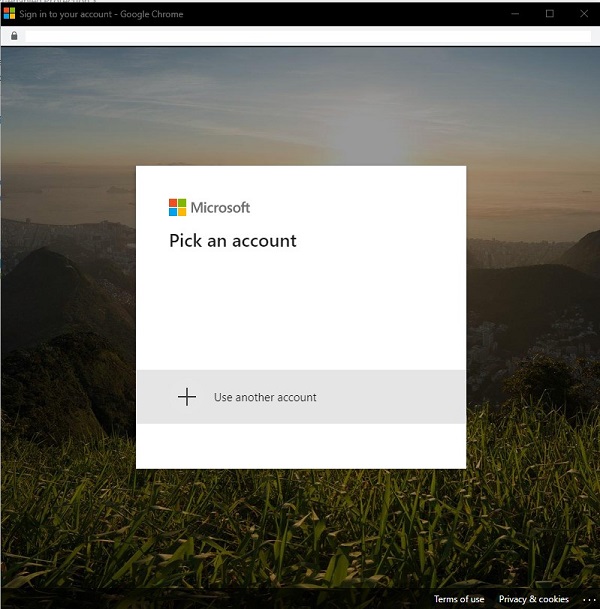
- Zaakceptuj uprawnienia.
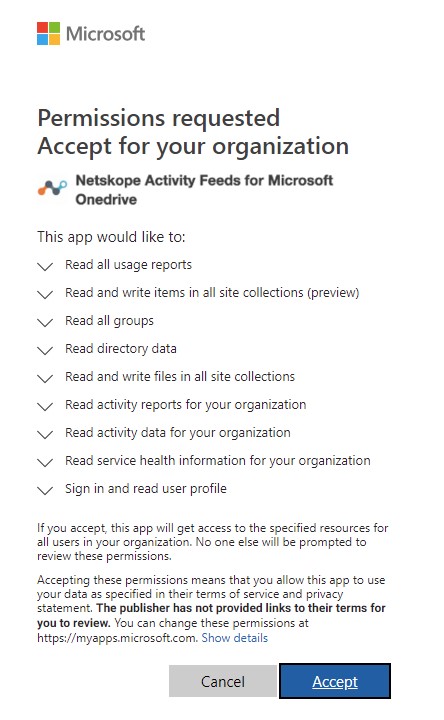
- Kliknij przycisk Zamknij.
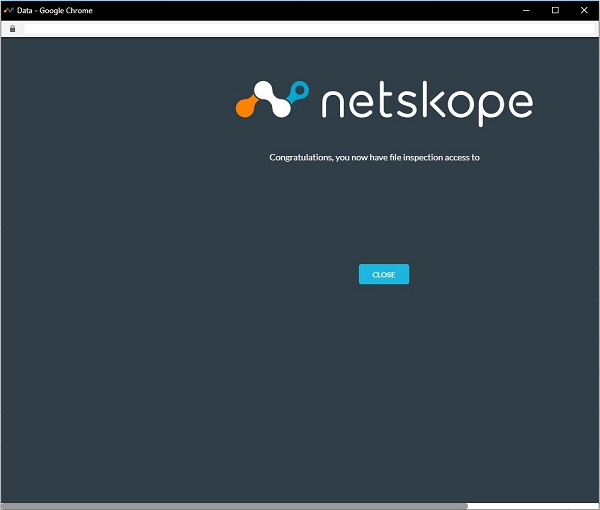
Obecnie firma Dell nie ma instrukcji krok po kroku dla wszystkich dostępnych opcji instancji ochrony z włączonym interfejsem API. Wymagane jest konto z wybraną dowolną usługą chmury. Jeśli wymagana jest dalsza pomoc w celu skonfigurowania instancji ochrony z obsługą interfejsu API, należy zapoznać się z tematem Uzyskiwanie wsparcia dla oprogramowania Netskope.
Aby skontaktować się z pomocą techniczną, przejdź do sekcji Numery telefonów międzynarodowej pomocy technicznej Dell Data Security.
Przejdź do TechDirect, aby wygenerować zgłoszenie online do pomocy technicznej.
Aby uzyskać dodatkowe informacje i zasoby, dołącz do Forum społeczności Dell Security.